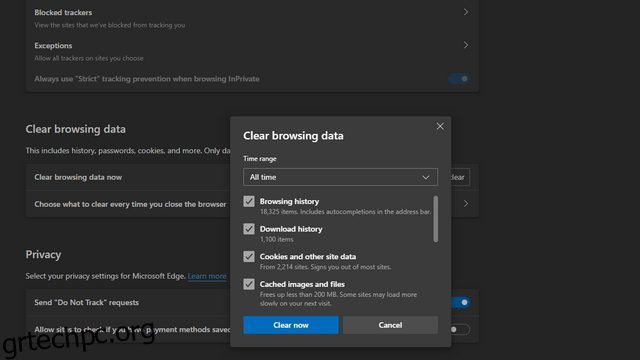Το Facebook μπορεί να χάνει την έλξη μεταξύ των χρηστών αυτές τις μέρες, αλλά παραμένει, για μένα, το μέρος όπου πρέπει να πάω για να παρακολουθώ αστεία βίντεο με ζώα και συγκινητικές ιστορίες διάσωσης. Ωστόσο, η αποσύνδεση από τον λογαριασμό σας στο Facebook όταν παρακολουθείτε ένα χαριτωμένο βίντεο με γάτα (ή σκύλο) μπορεί να αποδειχθεί μια ανησυχητική εμπειρία. Εάν είστε κάποιος που αντιμετωπίζει τυχαίες αποσυνδέσεις στο Facebook, έχετε έρθει στο σωστό μέρος. Σε αυτό το άρθρο, έχουμε μοιραστεί μερικά πράγματα που μπορείτε να δοκιμάσετε για να διορθώσετε το Facebook όταν σας αποσυνδέει αυτόματα.
Πίνακας περιεχομένων
8 διορθώσεις όταν το Facebook συνεχίζει να σας αποσυνδέει (2022)
1. Διαγράψτε τα cookie προγράμματος περιήγησης
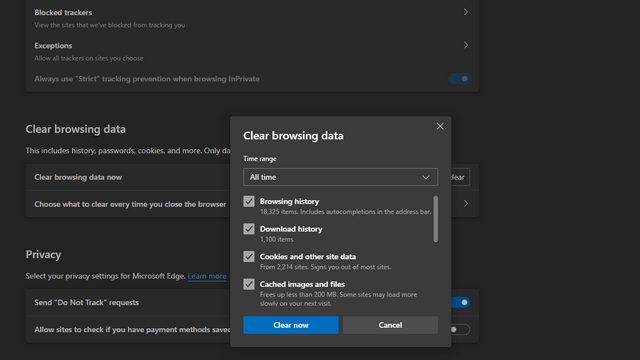
Τα κατεστραμμένα cookie θα μπορούσαν να οδηγήσουν σε ληγμένες περιόδους περιήγησης σε ιστότοπους στους οποίους έχετε συνδεθεί, συμπεριλαμβανομένου του Facebook. Για να το λύσετε αυτό, θα πρέπει να διαγράψετε τα cookies του προγράμματος περιήγησης. Για να διαγράψετε τα cookie στο Edge, μεταβείτε στην ενότητα Απόρρητο, αναζήτηση και υπηρεσίες -> Εκκαθάριση δεδομένων περιήγησης -> Επιλέξτε τι θέλετε να διαγράψετε και να διαγράψετε τα “Cookies και άλλα δεδομένα ιστότοπου”. Εάν είστε χρήστης του Chrome, μπορείτε να ελέγξετε τον συνδεδεμένο οδηγό μας για να διαγράψετε τα cookies στο Google Chrome.
2. Σκουπίστε την προσωρινή μνήμη του Facebook
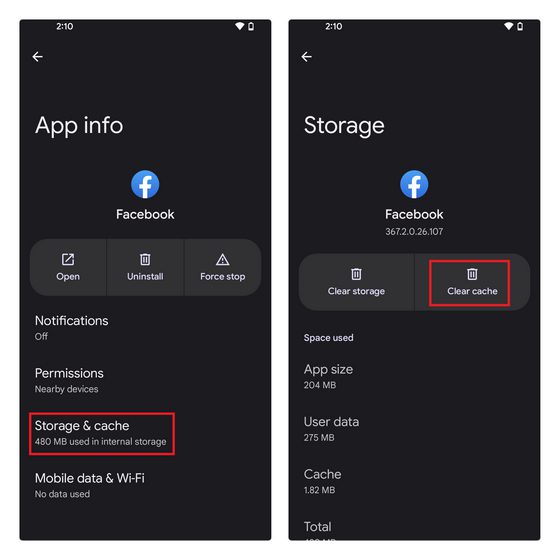
Εάν το Facebook σας αποσυνδέει από το τηλέφωνό σας, μπορείτε να δοκιμάσετε να καθαρίσετε την προσωρινή μνήμη της εφαρμογής. Πατήστε παρατεταμένα την εφαρμογή Facebook από το συρτάρι εφαρμογών και πατήστε «Πληροφορίες εφαρμογής» για πρόσβαση στη σελίδα Πληροφορίες εφαρμογής του Facebook. Μόλις φτάσετε εκεί, πατήστε «Αποθήκευση και προσωρινή μνήμη» και πατήστε «Εκκαθάριση προσωρινής μνήμης» για να διαγράψετε την προσωρινή μνήμη του Facebook.
3. Ελέγξτε το Active Sessions
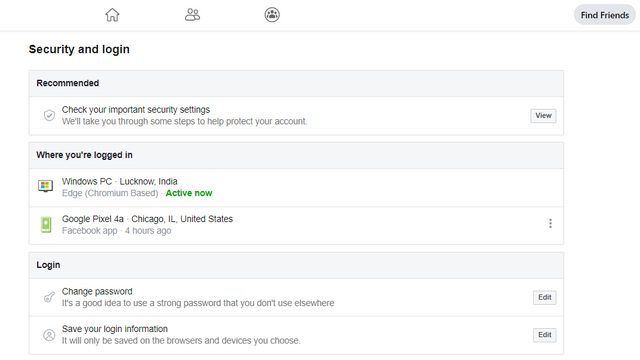
Εάν αποσυνδέεστε ασυνήθιστα από το Facebook, είναι πιθανό κάποιος άλλος να έχει πρόσβαση στον λογαριασμό σας. Μπορείτε να ελέγξετε τις ενεργές συνεδρίες σας στο Facebook για να επιβεβαιώσετε εάν ο λογαριασμός σας είναι συνδεδεμένος σε μια νέα συσκευή που δεν γνωρίζετε. Για να ελέγξετε τις ενεργές περιόδους σύνδεσης στο Facebook, μεταβείτε στις Ρυθμίσεις -> Ασφάλεια και σύνδεση -> Πού είστε συνδεδεμένοι και αναζητήστε μη αναγνωρισμένες συσκευές. Εάν βρείτε μια μη αναγνωρισμένη συσκευή, αφαιρέστε την και αλλάξτε τον κωδικό πρόσβασής σας στο Facebook.
4. Ελέγξτε τις συνδεδεμένες εφαρμογές τρίτων
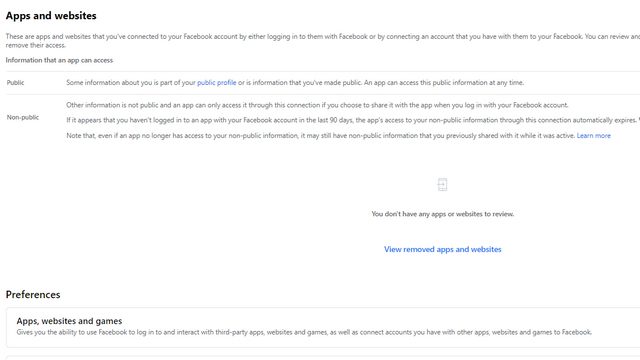
Επίσης κάτι που αξίζει να ελέγξετε είναι οι συνδεδεμένες εφαρμογές σας. Ίσως έχετε επιτρέψει σε εφαρμογές και ιστότοπους τρίτων να έχουν πρόσβαση στον λογαριασμό σας στο Facebook για να εγγραφούν στην υπηρεσία τους. Αν και αυτό δεν είναι πρόβλημα με αξιόπιστες ενσωματώσεις τρίτων, θα μπορούσε να αποτελεί κίνδυνο ασφάλειας όταν συνδέεστε σε αναξιόπιστες υπηρεσίες. Για να ελέγξετε τις συνδεδεμένες εφαρμογές σας, μεταβείτε στις Ρυθμίσεις -> Εφαρμογές και ιστότοποι και καταργήστε την πρόσβαση σε υπηρεσίες που δεν αναγνωρίζετε.
5. Ελέγξτε τις ύποπτες επεκτάσεις προγράμματος περιήγησης
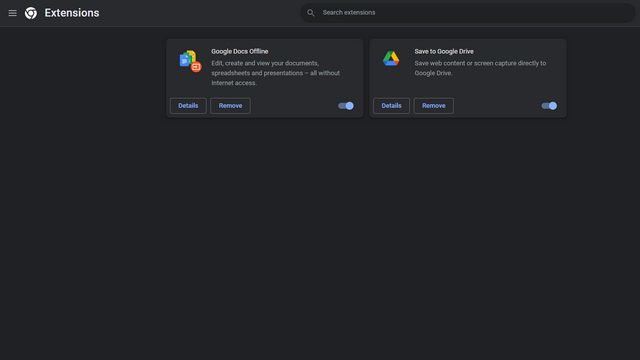
Μπορείτε να ελέγξετε τις εγκατεστημένες επεκτάσεις του προγράμματος περιήγησης για να ελέγξετε εάν εγκαταστήσατε πρόσφατα κακόβουλες. Για να δείτε τις εγκατεστημένες επεκτάσεις του προγράμματος περιήγησής σας, επισκεφτείτε το chrome://extensions για το Chrome, το edge://extensions για το Edge και το about:addons για τον Firefox. Μιλώντας για επεκτάσεις προγράμματος περιήγησης, θα βρείτε αξιόπιστες επεκτάσεις προγράμματος περιήγησης στη λίστα μας με τις καλύτερες επεκτάσεις του Google Chrome.
6. Απενεργοποιήστε το Ad blocker
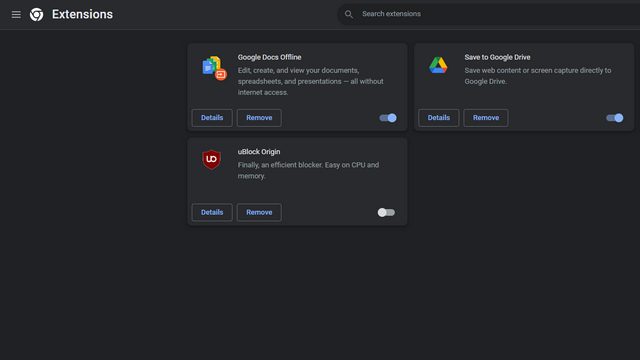
Ένα μη συμβατό πρόγραμμα αποκλεισμού διαφημίσεων θα μπορούσε επίσης να οδηγήσει σε ληγμένες περιόδους σύνδεσης στο Facebook. Θα μπορούσατε να δοκιμάσετε να απενεργοποιήσετε το πρόγραμμα αποκλεισμού διαφημίσεων ή να συνδεθείτε από την κατάσταση ανώνυμης περιήγησης για να βεβαιωθείτε ότι ο αποκλεισμός διαφημίσεων δεν είναι ο λόγος για τον οποίο το Facebook σας αποσυνδέει. Θα μπορούσατε επίσης να εξετάσετε το ενδεχόμενο να επιτρέψετε στο Facebook στο πρόγραμμα αποκλεισμού διαφημίσεων για να αποφύγετε προβλήματα συμβατότητας.
7. Ενεργοποιήστε την αυτόματη σύνδεση
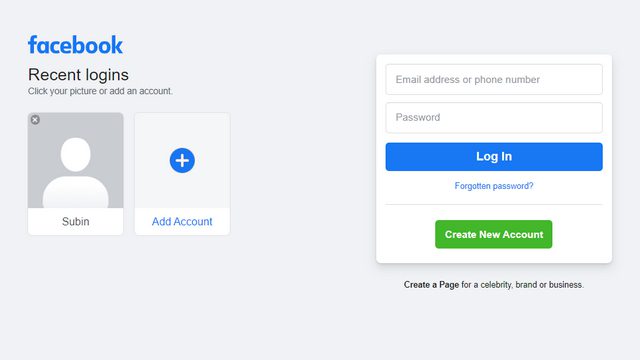
Εάν θέλετε να παραμείνετε συνδεδεμένοι στον λογαριασμό σας, μπορείτε να χρησιμοποιήσετε τη δυνατότητα αυτόματης σύνδεσης του Facebook. Επιλέξτε το πλαίσιο ελέγχου “Απομνημόνευση κωδικού πρόσβασης” όταν συνδέεστε και είστε έτοιμοι. Με αυτήν τη δυνατότητα, μπορείτε να κάνετε κλικ στην εικόνα του προφίλ σας από την οθόνη σύνδεσης για να συνδεθείτε απευθείας χωρίς να χρειάζεται να εισαγάγετε τον κωδικό πρόσβασης. Αν και είναι βολικό, βεβαιωθείτε ότι το χρησιμοποιείτε στο προσωπικό σας σύστημα και όχι σε αυτό που μοιράζεστε με άλλους.
8. Ενημερώστε την εφαρμογή Facebook
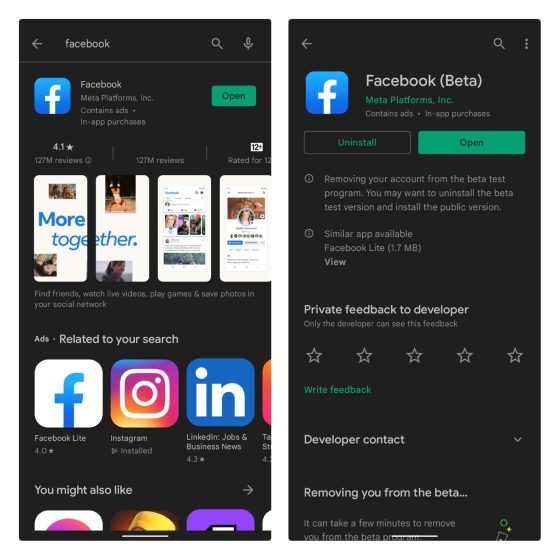
Εάν κανένα από τα βήματα δεν σας βοήθησε, μπορείτε να δοκιμάσετε να ενημερώσετε την εφαρμογή Facebook, σε περίπτωση που μια νέα ενημέρωση είναι αυτή που σας αποσυνδέει από τον λογαριασμό. Ανοίξτε την καταχώριση της εφαρμογής Facebook στο Play Store και το App Store και ενημερώστε την εφαρμογή. Θα μπορούσατε επίσης να δοκιμάσετε να απεγκαταστήσετε το Facebook και να το εγκαταστήσετε ξανά, εάν η ενημέρωση δεν διορθώσει το πρόβλημα.
Μείνετε συνδεδεμένοι στο Facebook
Έτσι, αυτό μας φέρνει στο τέλος του οδηγού μας για να διορθώσουμε το Facebook όταν σας αποσυνδέει αυτόματα. Ελπίζουμε αυτές οι διορθώσεις να σας βοήθησαν να επιστρέψετε σε μια αδιάκοπη εμπειρία περιήγησης στο Facebook. Είτε επρόκειτο για εκκαθάριση της προσωρινής μνήμης και των cookie του προγράμματος περιήγησης, είτε απλώς για ενημέρωση της εφαρμογής, ενημερώστε μας ποια μέθοδος λειτούργησε για εσάς για την επίλυση αυτού του προβλήματος. Παρεμπιπτόντως, εάν το Facebook έχει απενεργοποιήσει τον λογαριασμό σας, έχουμε έναν ξεχωριστό οδηγό που μπορείτε να ελέγξετε για να ανακτήσετε τον κλειδωμένο λογαριασμό Facebook.